Cara Ganti Password Wifi Iconnect PLN – Guna memenuhi kebutuhan internet di dalam rumah, kini banyak masyarakat yang memilih berlangganan Wifi. Salah satu penyedia jasa internet rumah yang sedang cukup populer saat ini adalah Iconnect PLN.
Iconnect atau biasa disebut juga dengan Iconnet merupakan provider Internet rumah dari PLN. Layanan ini telah resmi hadir pada akhir bulan Mei kemarin. Meskipun masih terbilang baru, hingga saat ini Iconnect PLN sudah memiliki banyak pelanggan dari berbagai Daerah di Indonesia.
Bicara mengenai Iconnect PLN, mungkin beberapa dari kalian ada yang sudah terdaftar sebagai pelanggan internet rumah tersebut. Jika demikian, ada baiknya kalian melakukan perubahan password Wifi secara berkala. Cara ini ternyata menawarkan beberapa manfaat bagi pelanggan.
Belum tahu seperti apa cara ganti password Wifi Iconnect PLN? Tenang, melalui artikel berikut Oolean.id telah menyiapkan tata cara lengkap untuk melakukan proses tersebut. Baiklah, tanpa perlu berlama-lama lagi langsung saja simak informasi selengkapnya dibawah ini.
Syarat Mengganti Password Wifi Iconnect PLN
Setiap pelanggan Iconnect PLN pastinya akan diminta untuk membuat password atau kata sandi Wifi setelah proses instalasi selesai. Untuk pembuatan password pertama kali biasanya akan dipandu oleh petugas teknisi. Nantinya password tersebut harus dimasukkan setiap kali menghubungkan perangkat baik itu HP, PC atau Laptop yang ingin terhubung ke Wifi Iconnet PLN.
Namun tahukah kalian bahwa password Wifi bisa saja bocor ke orang lain sehingga mengakibatkan banyak perangkat asing yang terhubung ke Wifi kalian. Oleh karena itu, perubahan password secara berkala penting untuk dilakukan. Sama seperti saat ganti nama Wifi, proses ganti password juga bisa dilakukan lewat HP.
Sebelum kami jelaskan bagaimana tata cara ganti password Wifi Iconnect PLN lewat HP, terlebih dahulu kalian perlu memenuhi beberapa syarat dibawah ini :
1. Perangkat Harus Sudah Terhubung ke Wifi
Syarat pertama untuk ganti password Wifi lewat HP adalah perangkat tersebut harus sudah terhubung ke Wifi Iconnect PLN. Jika belum tersambung, segera hubungkan HP ke Wifi dengan cara memasukkan password Wifi.
2. Mengetahui Alamat IP Dari Router yang Digunakan
Selain itu, kalian juga perlu mengetahui alamat IP dari Router Iconnect PLN. Jika belum tahu berapa alamat IP dari modem yang digunakan, kalian bisa melihat informasi tersebut dibalik perangkat Router / Modem. Disana juga tertera data Login untuk mengakses halaman Settingan Konfigurasi.
Cara Ganti Password Wifi Iconnect PLN

Sampai disini kalian sudah mengetahui syarat apa saja yang diperlukan untuk ganti password Wifi Iconnect PLN. Jadi, proses ini akan dilakukan melalui halaman Settingan Konfigurasi. Maka dari itu, kalian wajib tahu informasi mengenai Username dan Password Admin Iconnect PLN.
Ingat, untuk alamat IP masing-masing merk Router dari Iconnect seperti Fiberhome, Huawei dan RAISECOM memiliki alamat IP dan data Login yang berbeda. Apabila sudah mengantongi informasi mengenai data Login dan alamat IP (IP Address) sekarang siapkan smartphone atau HP lalu ikuti tata cara dibawah ini untuk ganti password Wifi Iconnect PLN :
1. Kunjungi Alamat IP
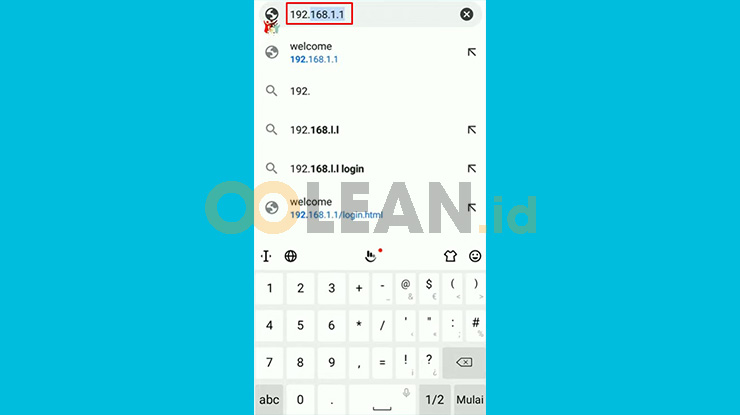
Langkah pertama silahkan buka Browser di HP lalu ketikkan alamat IP pada Tab Pencarian.
2. Input Data Login

Pada halaman berikutnya silahkan input Username dan Password untuk Login.
3. Masuk ke Tab Network
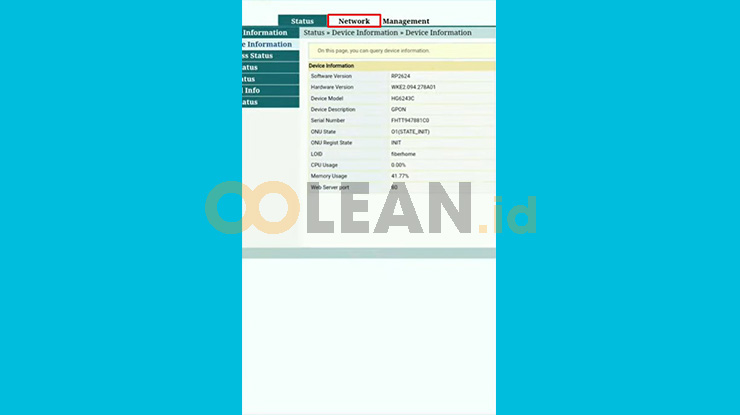
Kemudian masuk ke Tab Network pada halaman utama.
4. Tap Menu Advanced
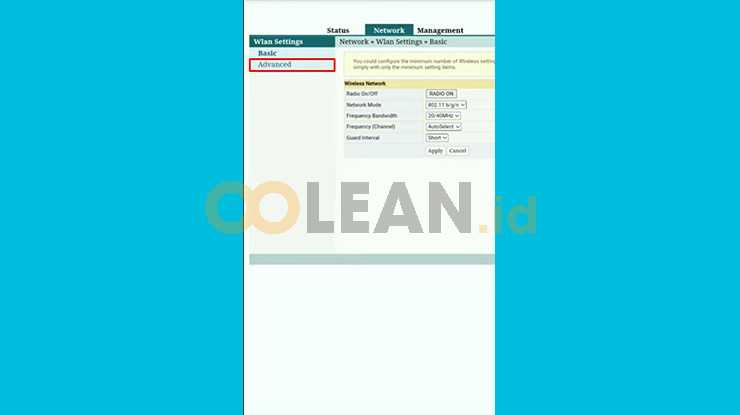
Setelah itu akan muncul dua menu di sebelah kiri, silahkan pilih menu Advanced.
5. Ganti Kata Sandi Wifi
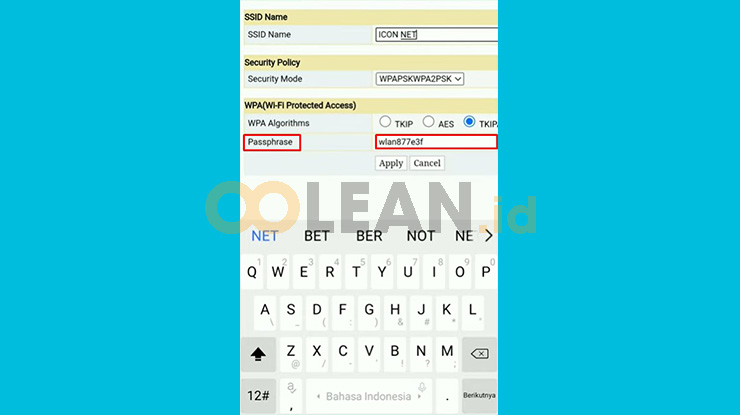
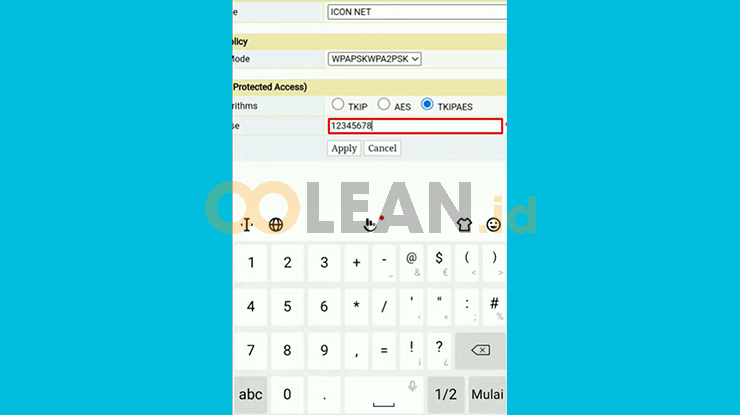
Informasi kata sandi atau password Wifi Iconnect PLN yang sedang digunakan akan tertera pada kolom Passphrase. Silahkan ganti password sesuai keinginan.
6. Klik Apply
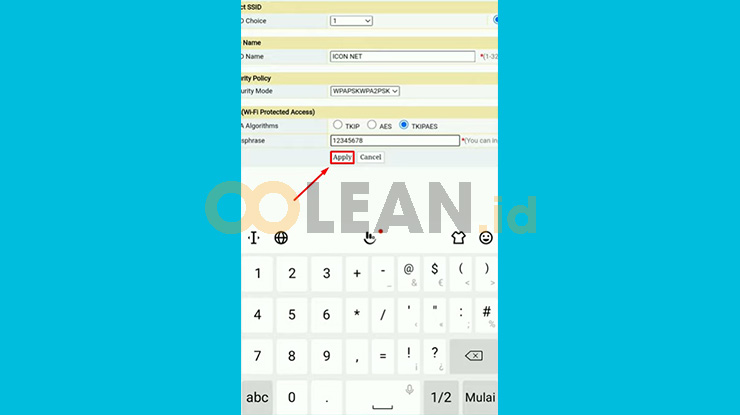
Jika sudah, klik Apply untuk menyimpan perubahan kata sandi tersebut.
Setelah itu Wifi akan memulai ulang atau restart secara otomatis, lalu hubungkan kembali perangkat ke Wifi Iconnect PLN menggunakan password baru yang telah dibuat.
Tujuan Ganti Kata Sandi Wifi Iconnet PLN

Sekarang kalian sudah tahu bagaimana cara ganti password Wifi Iconnect PLN lewat HP. Sementara itu, diatas kami juga sempat menyinggung bahwa dengan cara mengganti password secara berkala bisa memberikan dampak positif bagi para pelanggan Iconnect PLN.
Jadi, melalui cara diatas kalian telah berhasil mencegah perangkat asing yang terhubung ke Wifi Iconnect PLN. Sebab, setelah password diubah, Wifi Iconnect PLN otomatis akan melakukan restart. Kemudian perangkat harus menghubungkan ulang ke Wifi tersebut.
Karena password Wifi sudah diganti, maka perangkat asing tersebut tidak bisa terhubung menggunakan password yang lama. Dengan demikian, kalian bisa menikmati koneksi internet dari Wifi Iconnect PLN secara lebih lancar karena jumlah perangkat terhubung telah berkurang.
KESIMPULAN
Demikianlah informasi dari Oolean.id mengenai cara ganti password Wifi Iconnect PLN lewat HP. Melalui cara diatas kalian bisa memutus perangkat asing yang terhubung ke Wifi. Penting diketahui bahwa banyak perangkat yang terhubung ke Wifi Iconnect PLN bisa mengakibatkan koneksi menjadi lemot. Hal tersebut tentu sangat mengganggu kenikmatan ketika streaming film, main game Online dan aktivitas Online lainnya yang membutuhkan koneksi internet lancar.
